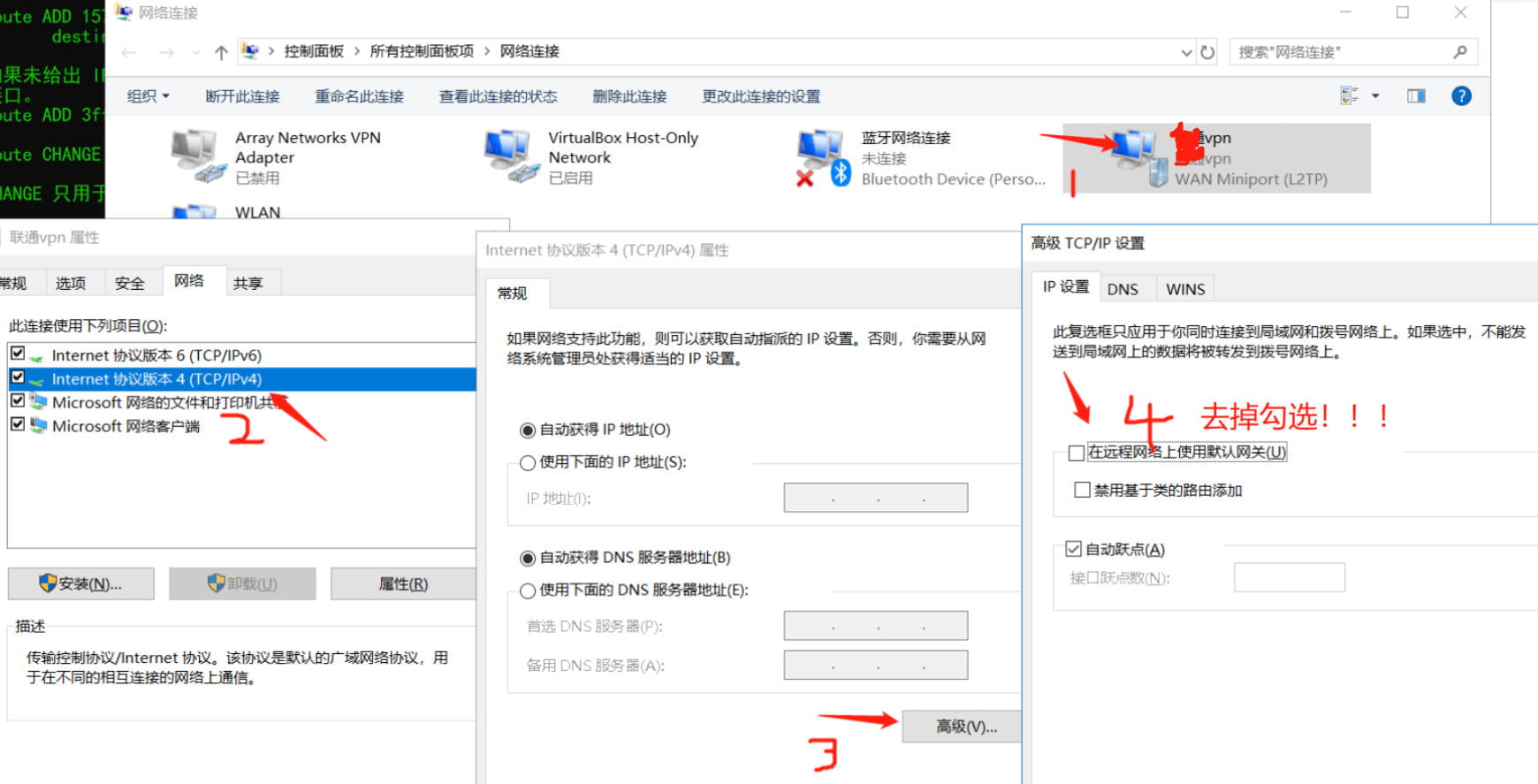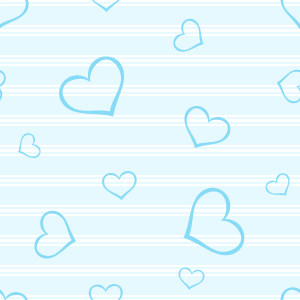搜索到
2
篇与
的结果
-
![解决Windows连接PPTP/L2TP时无法连接上外网Internet的困扰]() 解决Windows连接PPTP/L2TP时无法连接上外网Internet的困扰 [scode type="green"]大家都知道使用VPN连接,我们可以利用现成的Internet网络通道,访问单位内部的资源,整个访问过程安全得如何就在同一个内网中一样。但是,在进行VPN网络连接时,我们时常会受到VPN默认路由的困扰,这种困扰往往会造成无法访问Internet网络等等的故障现象;很多朋友面对这样的困扰,无法找到有效的应对办法。[/scode]有鉴于此,本文就以Win10系统为操作蓝本,介绍一下如何经过设置,让VPN网络连接成功后笔记本电脑可以正常进行外网络访问!解决困扰的思路主要原因VPN网络连接成功后,VPN服务器会为客户端分配一个默认网关同时优先级又比较高,那样一来系统就会“被迫”将数据全部跑往VPN服务器才去,造成不能正常上外网。解决思路为摆脱VPN默认路由,我们可以先对win系统的VPN客户端系统进行合适设置,让其继续优先使用以前的默认网关地址,确保VPN客户端系统上网访问时,仍然从本地出发使用专用上网通道访问Internet网络。之后!再采用手工方法添加一些静态路由,让系统在成功建立VPN网络连接后,可以通过VPN服务器访问单位内网的资源,如此一来就能实现VPN网络连接之后,既能上外网又能访问单位内部资源了!操作步骤1.禁用VPN的默认路由。开始菜单-设置-网络和internet(或者叫“网络连接”)-更改适配器选项-找到VPN连接的图标-右键-属性-网络- 选择“Internet协议版本4(TCP/IPV4)”-属性-高级-去掉勾选“在远程网络上使用默认网关”如图: (如果你还没有下图的vpn图标请参考此文创建)[collapse title="操作步骤"][/collapse]2.添加要访问的资源IP地址路由记录假如我要访问的内部资源IP是132.104.64.*、120.80.16.*、132.96.38.*和10.245.0.*,vpn服务器是 221.96.105.10 写路由表指过去vpn服务器就OK啦~~如下:(1)管理员身份运行 cmd(2)添加路由记录,复制指cmd命令行回车即可:route add -p 132.104.64.* 211.96.105.10 route add -p 120.80.16.* 211.96.105.10 route add -p 132.96.38.* 211.96.105.10 route add -p 10.245.0.* 211.96.105.10 版权属于:爱皮哇本作品采用知识共享署名 4.0 国际许可协议进行许可。
解决Windows连接PPTP/L2TP时无法连接上外网Internet的困扰 [scode type="green"]大家都知道使用VPN连接,我们可以利用现成的Internet网络通道,访问单位内部的资源,整个访问过程安全得如何就在同一个内网中一样。但是,在进行VPN网络连接时,我们时常会受到VPN默认路由的困扰,这种困扰往往会造成无法访问Internet网络等等的故障现象;很多朋友面对这样的困扰,无法找到有效的应对办法。[/scode]有鉴于此,本文就以Win10系统为操作蓝本,介绍一下如何经过设置,让VPN网络连接成功后笔记本电脑可以正常进行外网络访问!解决困扰的思路主要原因VPN网络连接成功后,VPN服务器会为客户端分配一个默认网关同时优先级又比较高,那样一来系统就会“被迫”将数据全部跑往VPN服务器才去,造成不能正常上外网。解决思路为摆脱VPN默认路由,我们可以先对win系统的VPN客户端系统进行合适设置,让其继续优先使用以前的默认网关地址,确保VPN客户端系统上网访问时,仍然从本地出发使用专用上网通道访问Internet网络。之后!再采用手工方法添加一些静态路由,让系统在成功建立VPN网络连接后,可以通过VPN服务器访问单位内网的资源,如此一来就能实现VPN网络连接之后,既能上外网又能访问单位内部资源了!操作步骤1.禁用VPN的默认路由。开始菜单-设置-网络和internet(或者叫“网络连接”)-更改适配器选项-找到VPN连接的图标-右键-属性-网络- 选择“Internet协议版本4(TCP/IPV4)”-属性-高级-去掉勾选“在远程网络上使用默认网关”如图: (如果你还没有下图的vpn图标请参考此文创建)[collapse title="操作步骤"][/collapse]2.添加要访问的资源IP地址路由记录假如我要访问的内部资源IP是132.104.64.*、120.80.16.*、132.96.38.*和10.245.0.*,vpn服务器是 221.96.105.10 写路由表指过去vpn服务器就OK啦~~如下:(1)管理员身份运行 cmd(2)添加路由记录,复制指cmd命令行回车即可:route add -p 132.104.64.* 211.96.105.10 route add -p 120.80.16.* 211.96.105.10 route add -p 132.96.38.* 211.96.105.10 route add -p 10.245.0.* 211.96.105.10 版权属于:爱皮哇本作品采用知识共享署名 4.0 国际许可协议进行许可。 -
![windows系统自带VPN更改默认1723端口方法]() windows系统自带VPN更改默认1723端口方法 VPN(虚拟专用网络)第一层隧道协议PPtp所使用的默认端口号是TCP 1723,这是一个标准,也就是说不管是微软的Windows Server自带的VPN服务还是其他系统或者硬件VPN都是使用的这个端口号,但如果采用的是Windows Server自带的路由和远程访问(RRAS)构建的VPN服务器,那么可以通过注册表修改此端口号,从而起到隐藏此服务的目的。但要注意这里所采用的VPN客户端仍然是Windows自带的VPN连接。首先我们来看看用Windows Server自带的路由和远程访问(RRAS)构建的VPN服务器的连接情况:服务创建成功后服务器在服务端侦听TCP 1723端口等待连接,客户端通过服务端授予的合法帐号进行拨号,连接成功后我们在客户端CMD下输入netstat -an可以看到客户端这时也开放了TCP 1723端口,并且也是侦听状态。通过后面的讲解我们可以发现这里开放的TCP 1723端口不受客户端防火墙的影响,也就是说就算客户端防火墙没有打开这个端口,系统同样可以打开这个端口进行侦听。以上是通过默认的端口进行连接,下面我们通过修改注册表达到自定义端口的目的:首先在服务端注册表里面找到这个项[HKEY_LOCAL_MACHINE\SYSTEM\CurrentControlSet\Control\Class\{4D36E972-E325-11CE-BFC1-08002bE10318}],这个项里面设置的是和网络适配器有关的键值,这个项下面可以看到诸如0000、0001、0002等命名的分支,这些分支设置的是各个接口的信息,然后我们找到里面含有字符串DriverDesc并且数值是WAN 微型端口 (PPTP)的那个分支,这个分支可能是上述0000、0001、0002等命名分支中的一个,我们继续找到该分支下面的TcpPortNumber键,可以看到它默认的十进制值为1723,这个1723就是VPN服务所开的默认端口号,我们把它修改为其他任意端口号即可。通过上面的设置,我们重启服务器后在服务端CMD下输入netstat -an会发现这时VPN服务器已经开始侦听我们修改以后的端口号了,说明服务端已经成功更换了默认的端口号1723。接下来是客户端的设置。VPN服务修改端口号和终端服务修改3389端口号不同,后者只需服务端修改后客户端直接在目标IP后面加冒号加端口号就能连接。通过实验发现,VPN的客户端电脑同样需要做上述在服务端上面的注册表键值修改操作才能连接服务端,并且修改后客户端系统自带的防火墙还必须关闭才能成功连接(仅开放该端口还不行),否则就要提示错误691:不能建立到远程计算机的连接,因此用于此连接的端口已关闭。而使用默认的1723就不需要防火墙的端口开放。总结:采用Windows Server自带的路由和远程访问(RRAS)构建的VPN服务器要修改默认端口号,必须服务器和客户端同时修改注册表中TcpPortNumber的键值;客户端除了修改注册表,还必须关闭系统自带的防火墙方法二: C:\WINDOWS\system32\drivers\etc 找到services 文件并用记事本打开,修改里面的 VPN端口,如 pptp 1723/tcp ,改成你想要的端口, 如53。
windows系统自带VPN更改默认1723端口方法 VPN(虚拟专用网络)第一层隧道协议PPtp所使用的默认端口号是TCP 1723,这是一个标准,也就是说不管是微软的Windows Server自带的VPN服务还是其他系统或者硬件VPN都是使用的这个端口号,但如果采用的是Windows Server自带的路由和远程访问(RRAS)构建的VPN服务器,那么可以通过注册表修改此端口号,从而起到隐藏此服务的目的。但要注意这里所采用的VPN客户端仍然是Windows自带的VPN连接。首先我们来看看用Windows Server自带的路由和远程访问(RRAS)构建的VPN服务器的连接情况:服务创建成功后服务器在服务端侦听TCP 1723端口等待连接,客户端通过服务端授予的合法帐号进行拨号,连接成功后我们在客户端CMD下输入netstat -an可以看到客户端这时也开放了TCP 1723端口,并且也是侦听状态。通过后面的讲解我们可以发现这里开放的TCP 1723端口不受客户端防火墙的影响,也就是说就算客户端防火墙没有打开这个端口,系统同样可以打开这个端口进行侦听。以上是通过默认的端口进行连接,下面我们通过修改注册表达到自定义端口的目的:首先在服务端注册表里面找到这个项[HKEY_LOCAL_MACHINE\SYSTEM\CurrentControlSet\Control\Class\{4D36E972-E325-11CE-BFC1-08002bE10318}],这个项里面设置的是和网络适配器有关的键值,这个项下面可以看到诸如0000、0001、0002等命名的分支,这些分支设置的是各个接口的信息,然后我们找到里面含有字符串DriverDesc并且数值是WAN 微型端口 (PPTP)的那个分支,这个分支可能是上述0000、0001、0002等命名分支中的一个,我们继续找到该分支下面的TcpPortNumber键,可以看到它默认的十进制值为1723,这个1723就是VPN服务所开的默认端口号,我们把它修改为其他任意端口号即可。通过上面的设置,我们重启服务器后在服务端CMD下输入netstat -an会发现这时VPN服务器已经开始侦听我们修改以后的端口号了,说明服务端已经成功更换了默认的端口号1723。接下来是客户端的设置。VPN服务修改端口号和终端服务修改3389端口号不同,后者只需服务端修改后客户端直接在目标IP后面加冒号加端口号就能连接。通过实验发现,VPN的客户端电脑同样需要做上述在服务端上面的注册表键值修改操作才能连接服务端,并且修改后客户端系统自带的防火墙还必须关闭才能成功连接(仅开放该端口还不行),否则就要提示错误691:不能建立到远程计算机的连接,因此用于此连接的端口已关闭。而使用默认的1723就不需要防火墙的端口开放。总结:采用Windows Server自带的路由和远程访问(RRAS)构建的VPN服务器要修改默认端口号,必须服务器和客户端同时修改注册表中TcpPortNumber的键值;客户端除了修改注册表,还必须关闭系统自带的防火墙方法二: C:\WINDOWS\system32\drivers\etc 找到services 文件并用记事本打开,修改里面的 VPN端口,如 pptp 1723/tcp ,改成你想要的端口, 如53。